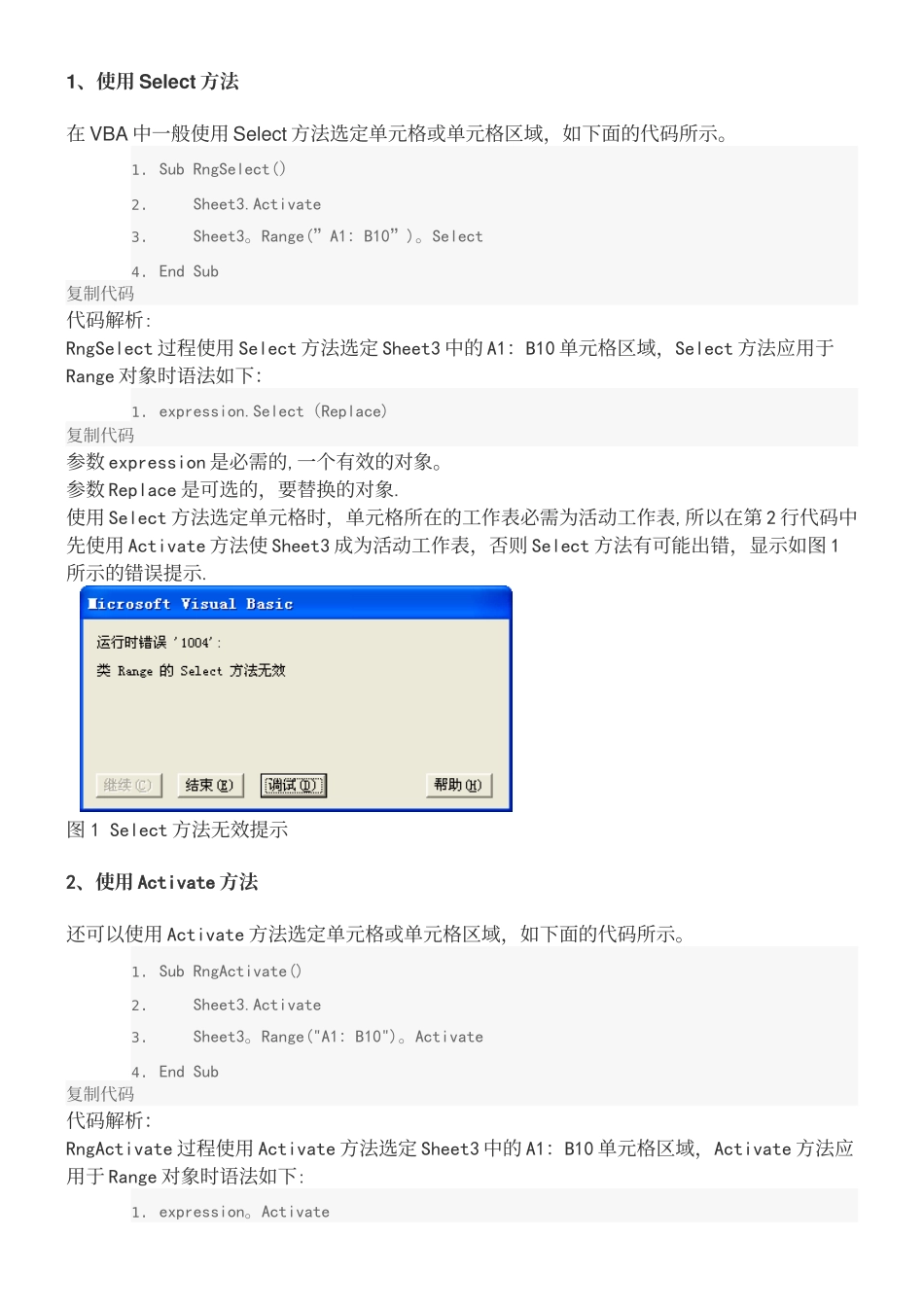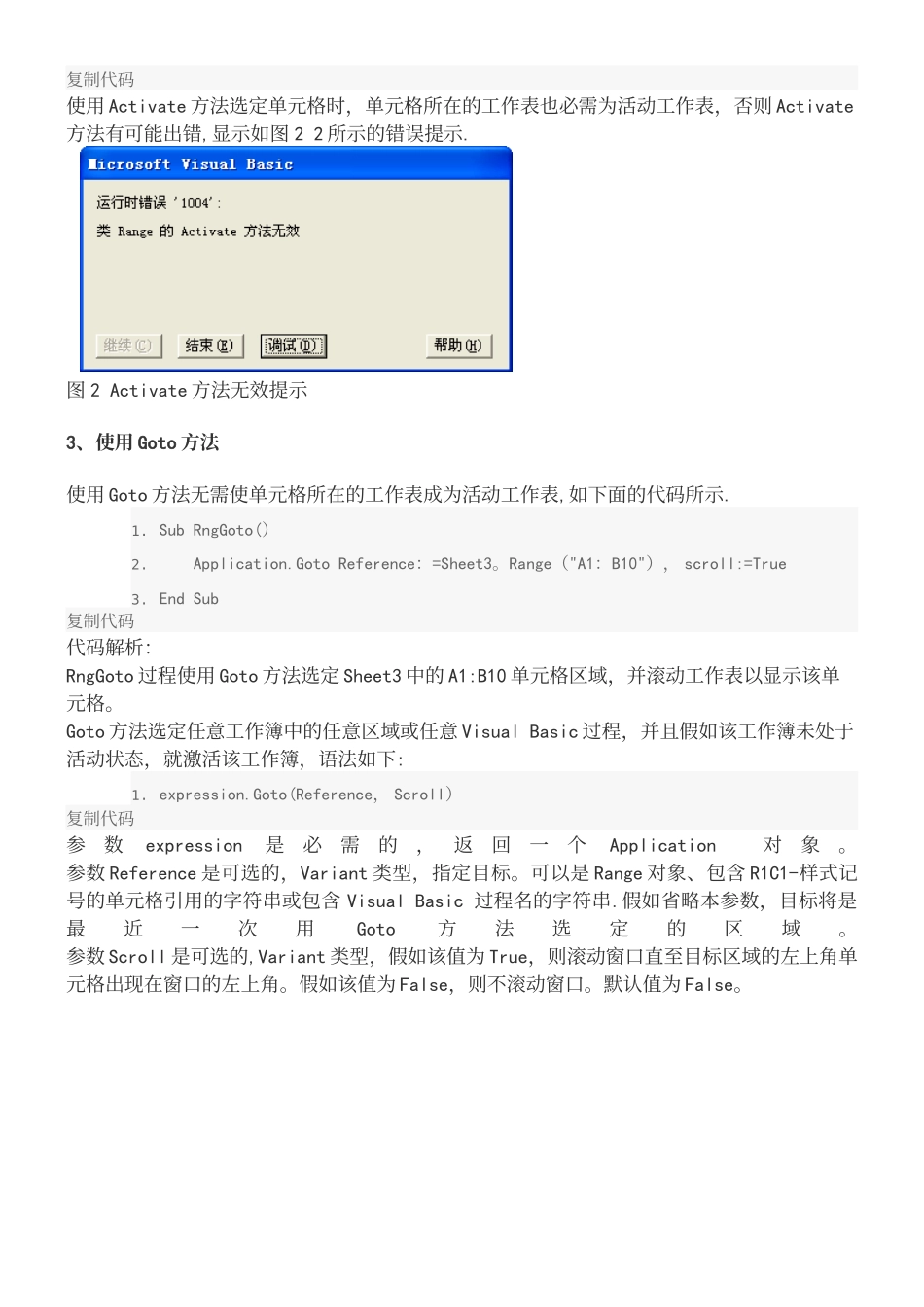ExcelVBA 实例教程 002:选定单元格区域的方法 编辑整理:尊敬的读者朋友们:这里是精品文档编辑中心,本文档内容是由我和我的同事精心编辑整理后发布的,发布之前我们对文中内容进行认真校对,但是难免会有疏漏的地方,但是任然希望(ExcelVBA 实例教程002:选定单元格区域的方法)的内容能够给您的工作和学习带来便利。同时也真诚的希望收到您的建议和反馈,这将是我们进步的源泉,前进的动力。本文可编辑可修改,假如觉得对您有帮助请收藏以便随时查阅,最后祝您生活愉快 业绩进步,以下为 ExcelVBA 实例教程 002:选定单元格区域的方法的全部内容。1、使用 Select 方法在 VBA 中一般使用 Select 方法选定单元格或单元格区域,如下面的代码所示。1. Sub RngSelect()2. Sheet3.Activate3. Sheet3。Range(”A1:B10”)。Select4. End Sub复制代码代码解析:RngSelect 过程使用 Select 方法选定 Sheet3 中的 A1:B10 单元格区域,Select 方法应用于Range 对象时语法如下:1. expression.Select(Replace)复制代码参数 expression 是必需的,一个有效的对象。参数 Replace 是可选的,要替换的对象.使用 Select 方法选定单元格时,单元格所在的工作表必需为活动工作表,所以在第 2 行代码中先使用 Activate 方法使 Sheet3 成为活动工作表,否则 Select 方法有可能出错,显示如图 1所示的错误提示. 图 1 Select 方法无效提示2、使用 Activate 方法还可以使用 Activate 方法选定单元格或单元格区域,如下面的代码所示。1. Sub RngActivate()2. Sheet3.Activate3. Sheet3。Range("A1:B10")。Activate4. End Sub复制代码代码解析:RngActivate 过程使用 Activate 方法选定 Sheet3 中的 A1:B10 单元格区域,Activate 方法应用于 Range 对象时语法如下:1. expression。Activate复制代码使用 Activate 方法选定单元格时,单元格所在的工作表也必需为活动工作表,否则 Activate方法有可能出错,显示如图 2 2 所示的错误提示. 图 2 Activate 方法无效提示3、使用 Goto 方法使用 Goto 方法无需使单元格所在的工作表成为活动工作表,如下面的代码所示.1. Sub RngGoto()2. Application.Goto Reference:=Sheet3。Range("A1:B10"), scroll:=True3. End Sub复制代码代码解析:RngGoto 过程使用 Goto 方法选定 Sheet3 中的 A1:B10 单元格区域,并滚动工作表...